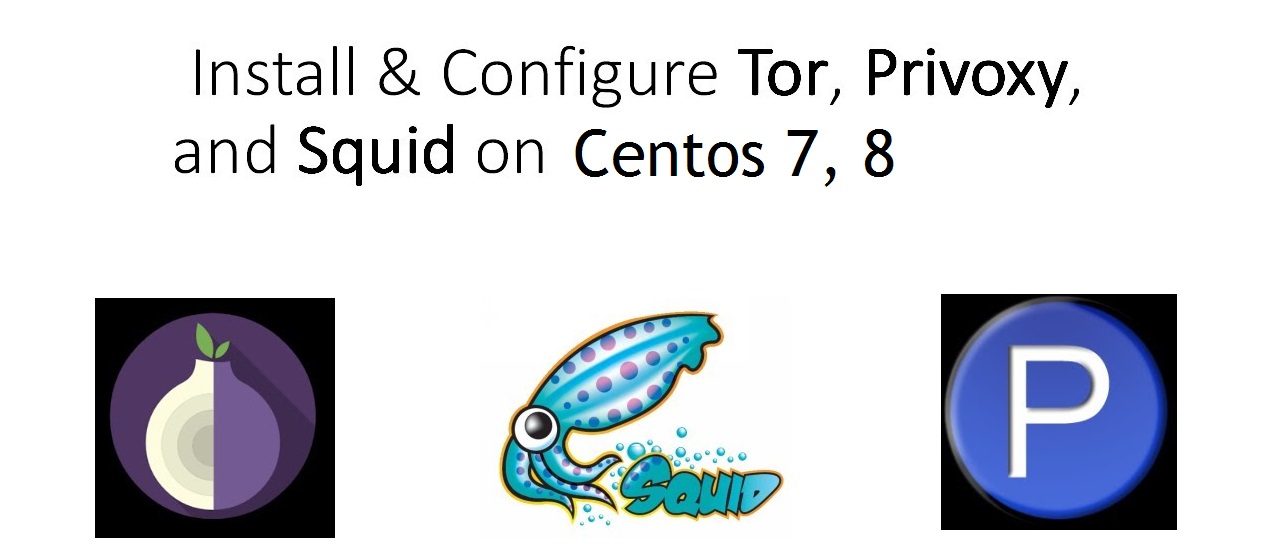Появилась необходимость мониторинга в серверном помещении температуры и отправки уведомлений, для быстрого реагирования. У нас два кондиционера, которые подключены через реле управления, поочередно работает то один, то другой.

Мониторинг температуры в серверной на arduino и dht11
Само устройство наипростейшее, просто ардуинка и болтающийся датчик температуры, подключенный ко 2 порту :) Все это безобразие подключено по usb порту к сервереру, на котором крутится забикс-агент. Сам датчик DHT11 может снимать температуру и относительную влажность. Влажность не будем учитывать, так как говорят датчик дает неточные показатели.
Осталось решить как отдавать данные данные. Сначала думал по сети, но этот вариант не понравился только покупкой дополнительного модуля. Выбрали подключение по usb. забирать данные будем из com порта.
Самое сложное было решить, каким образом считывать данные. Если сделать как в примере к датчикам dht*, то данные, при посмотре в мониторе последовательного порта терялись и не всегда было точно понятно, что в итоге пришло и как это обрабатывать, проблему не решило даже установки задержки из COM порта. Первой программой было обращение один раз по com порту, чтобы захватить вывод и отправить в файл, дальше его обрабатывать. Протестировали на windows 10 и все понравилось, понесли в серверную, чтобы убедиться в работе, но нет)) Данные считывались только один раз, дальше COM порт не отвечал. В качестве скриптового языка был выбран Python, т.к. его я лучше знаю, чем bash.
В итоге было решено в потоке получать данные, путем отправки им какого-либо сообщения, например "1". Тогда все корректно выводилось. Осталось дело за малым, вывести это в файл, задать переменные в заббиксе и вывести это в итем.
#include <ThreadController.h>
#include <Thread.h>
#include <StaticThreadController.h>
#include <DHT.h>
#define DATA1_LED 13 // Объявляем светодиоды
float temp1 = 0;
Thread DataRead = Thread();
DHT data1(2, DHT11); // Объявляем датчики температуры
void setup() {
// Вывод светодиодов
for(int i = 13; i >= 8; i--) { pinMode(i, OUTPUT); }
data1.begin();
// Запускам чтение дачиков DHT и одупляем красиво для подключения
digitalWrite(DATA1_LED, LOW);delay(500);
digitalWrite(DATA1_LED, HIGH);delay(500);
for(int i = 13; i >= 8; i--) { digitalWrite(i, 1);delay(100); }
delay(1000);
for(int i = 13; i >= 8; i--) { digitalWrite(i, 0);delay(100); }
delay(1000);
// Потоки вызова функций. Светодиод. Данные.
DataRead.onRun(dread);
DataRead.setInterval(10000); // Каждые 10 секунд читаем показания
// Прочитаем данные на старте
dread();
Serial.begin(9600);
}
void loop() {
if (DataRead.shouldRun())
DataRead.run();
cread();
}
// Считываем данные и кажем светодиодами
void dread(){
temp1 = data1.readTemperature();
}
// Функция моргания ожидания
void ledBlink() {
digitalWrite(DATA1_LED, HIGH);
delay(100);
digitalWrite(DATA1_LED, LOW);
delay(200);
}
// Функция обработки COM порта
void cread() {
float t = 0; // Температура.
// Читаем ввод COM порта
if (Serial.available() > 0) {
int val = Serial.read();
if (val=='1') {
t = temp1;
Serial.print("Temp_1: ");Serial.println(t);
}
}
}
Заливаем скетч в ардуино и тестируем, путем отправки "1" в монитор COM-порта. Результат:
Temp_1: 19.5
Если все работает, то можно идти дальше.
Ставим библиотеку pyserial
pip3 install pyserial
Пишем код на python temp_servers.py
#!/usr/bin/python3
import serial
import time
import sys
ser = serial.Serial()
ser.port = "/dev/ttyACM0"
ser.baudrate = 9600
try:
ser.open()
except Exception:
print("PORT ERROR")
sys.exit()
if ser.isOpen():
ser.flushInput()
ser.flushOutput()
while True:
time.sleep(15)
# Датчик 1
ser.write(b'1')
data_1 = ser.readline().decode('utf-8')
break
ser.close()
sys.stdout.write(data_1);sys.stdout.flush();
Я отдельно поместил скрипт в отдельную папку /home/zabbix/scripts, сменил на владельца zabbix
chown -R zabbix /home/zabbix/*
Теперь добавляем в zabbix agent переменные для обображения
nano /etc/zabbix/zabbix_agentd.conf
В конец добавляем:
UserParameter=temp1[*],cat /home/zabbix/scripts/temp.txt | grep Temp_1 | cut -d " " -f2
Рестартуем агента:
systemctl restart zabbix-agent
Все это дело теперь добавляем в крон crontab -e
*/5 * * * * /home/zabbix/scripts/temp_servers.py > /home/zabbix/scripts/temp.txt
Проверим, если ли в файле данные, если да, то можно переходить в zabbix для добавления нового шаблона.
Переходим в нужный узел, там тереходим в элементы данных
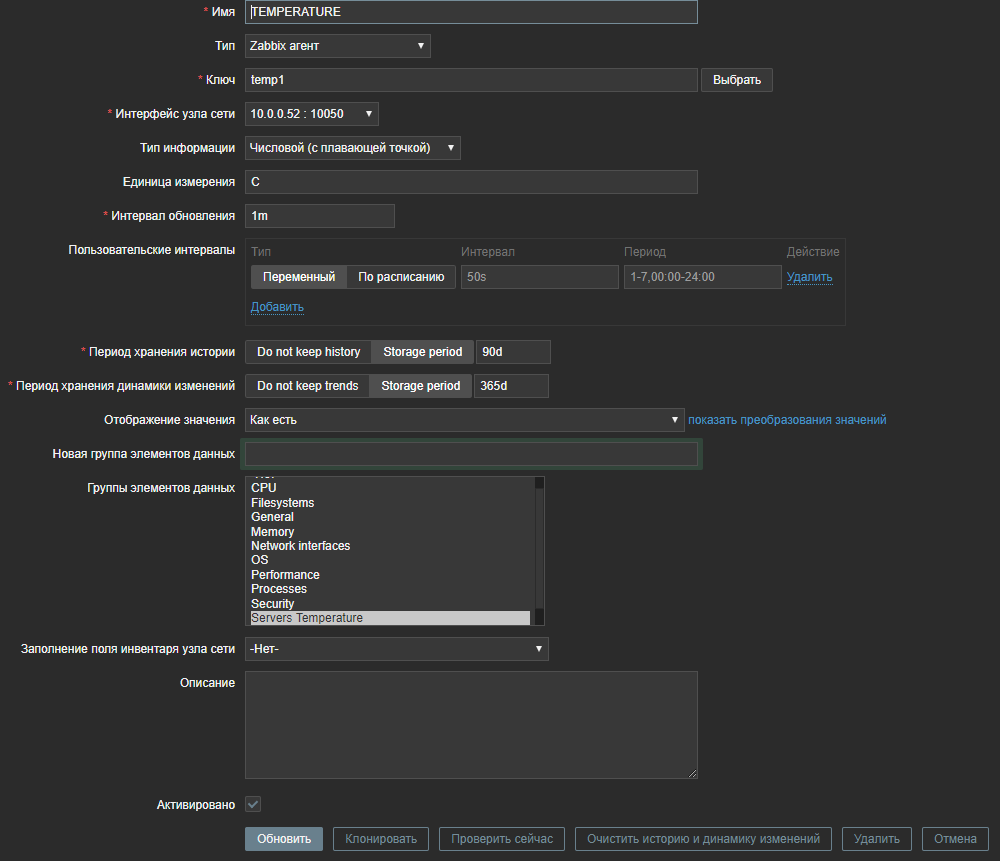


В конечном итоге получись так)) Только без корпуса
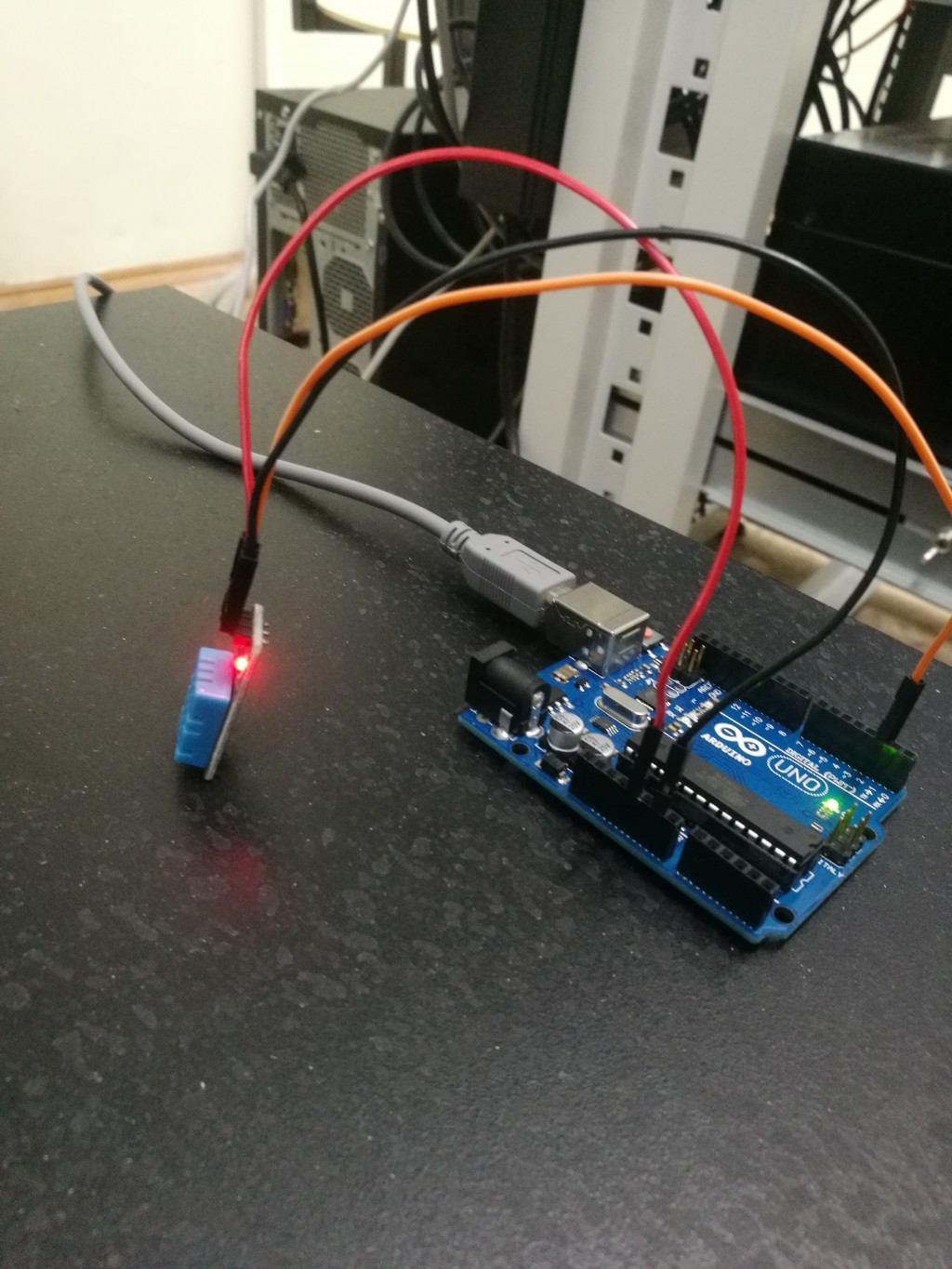
Полностью готовое устройство выглядит так